ps怎么制作印章详细操作教程, 如果需要电子档案的印章,可以通过ps制作。可能有些用户不知道如何操作。其实只要加上图案就很简单了。让我们来看看ps是如何制作印章的。
如何制作ps印章:
1.首先打开ps,然后点击左上角的“新建”。

2.然后打开工具栏中的“形状”并选择“椭圆”。
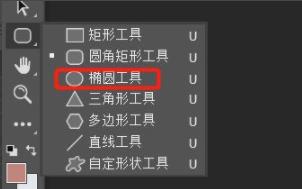
3.设置后,可以用“无”填充,扫描颜色将变为红色。
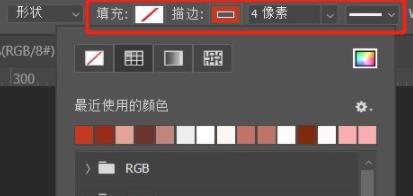
4.然后在画布上画一个椭圆。
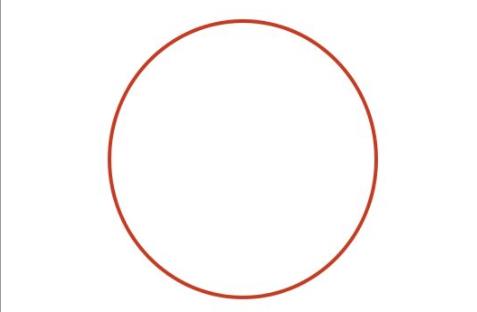
5.选择椭圆工具,并将状态设置为“路径”。
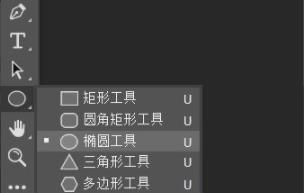
6.然后画一个较小的圆。
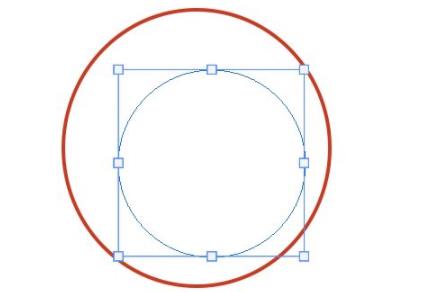
7.在中间输入文本。
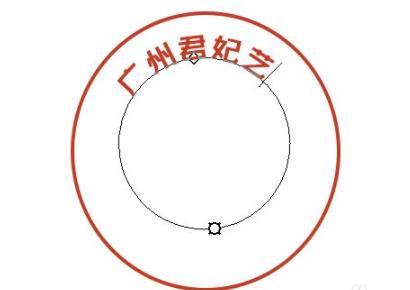
8.调整后可以自动排列。

9.选择下面的多边形工具绘制五角星。

10.在工具栏上方的设置中,将边数更改为5,并选择“五角星填充50%”。
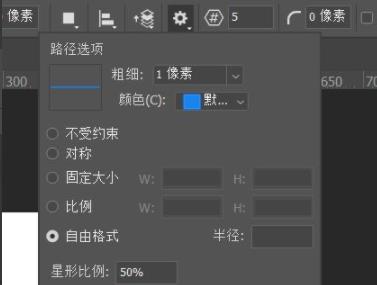
ps怎么制作印章详细操作教程,以上就是本文为您收集整理的ps怎么制作印章详细操作教程最新内容,希望能帮到您!更多相关内容欢迎关注。

